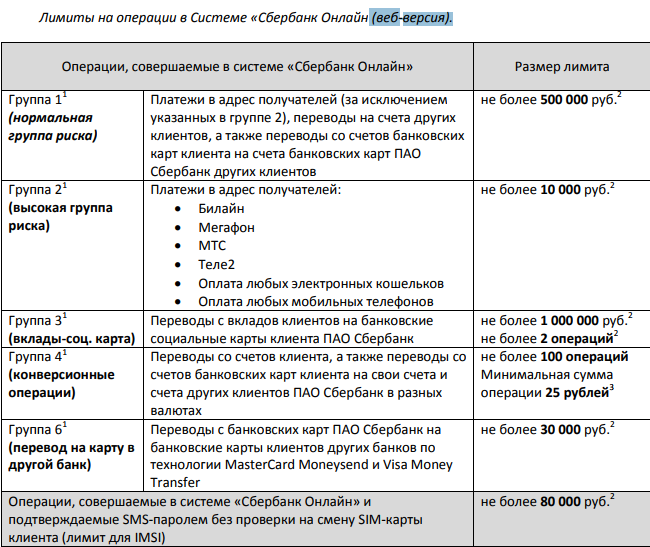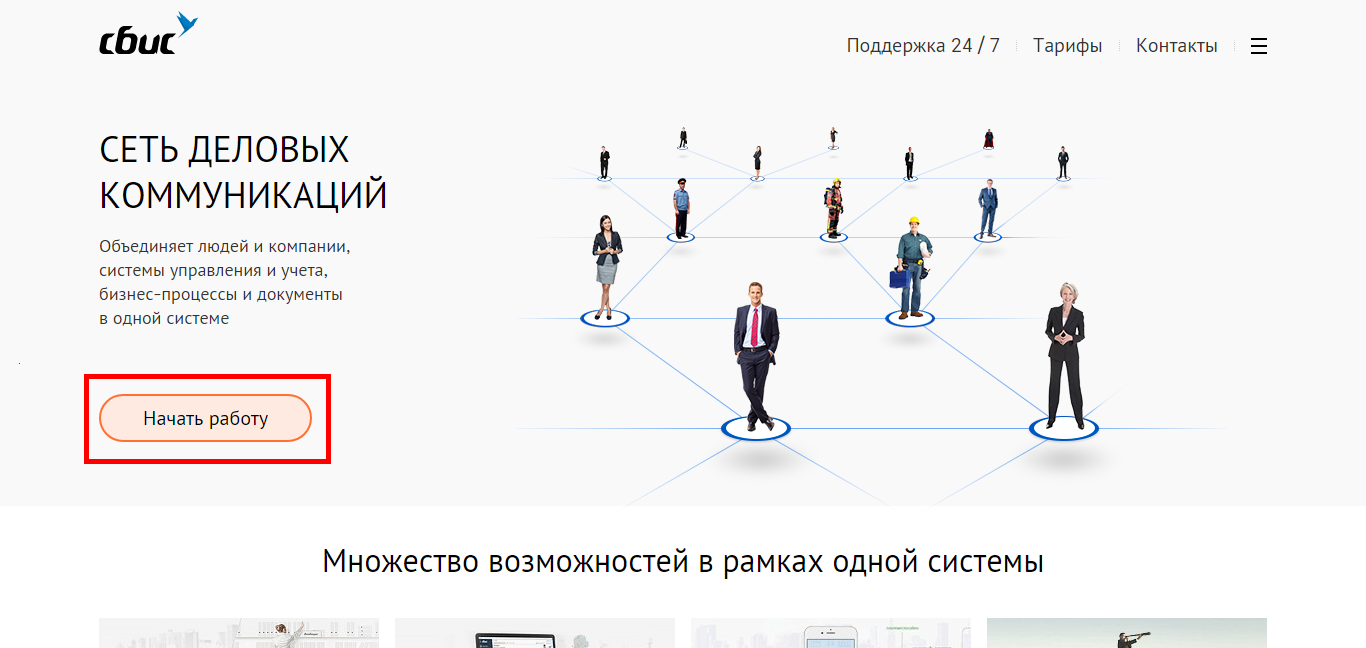Как установить Сбербанк Онлайн на компьютер. Как установить личный кабинет сбербанка на компьютер
Настройки Личного кабинета Сбербанк Онлайн
Продолжаем разговор о нюансах настройки и управления личным кабинетом на сайте www Сбербанк ru. И теперь мы хотели бы вплотную рассмотреть раздел конфигураций данного сервиса, ведь в нем пользователей ожидает множество нюансов функционала, которые могут быть не всем до конца понятными, но очень важно рационально и с умом распоряжаться параметрами. Отчасти именно потому, что они отвечают за безопасность использования сервиса.

Как попасть в раздел с настройками Личного кабинета Сбербанка
В первую очередь, конечно же, нужно разобраться с тем, как, собственно говоря, попасть в раздел конфигураций. А делается это так:
- Войдите в личный кабинет.
- Обратите внимание на главное навигационное меню. Рядом с вкладкой «Прочее», расположенной справа, можно увидеть иконку в виде шестеренки. Найдите её.
- Нажмите на иконку шестеренки.
- Вы вошли.
Настройки безопасности ЛК
Примечательно, что после входа в соответствующий раздел, первая страница, которая отображается пользователям, это не верхняя из списка графа «Личная информация», а именно «Безопасность и доступы». Впрочем, это и правильно, ведь очень важно соблюдать все правила безопасности использования такого важного сервиса, как интернет-банкинг.
В данном подкаталоге раздела настроек пользователям доступны следующие конфигурации:
- Смена логина. Как известно, при входе в личный кабинет «Сбербанк Онлайн» используются данные, распечатанные на чеке. В первом подкаталоге настроек безопасности пользователям доступна возможность изменить логин на любой другой;
- Следующий пункт отвечает за изменение пароля. Тут необходимо ввести старый (актуальный) код доступа, после чего дважды ввести новый пароль. Обратите внимание на то, чтобы код был надежным. И не забудьте сохранить внесенные изменения;
- В следующем подпункте клиентам Сбербанка доступна возможность отключения подтверждения входа, которое необходимо вводить при процедуре аутентификации в интернет-банкинге;
- Выбор способа подтверждения – это пункт, который следует дальше. Пользователям доступно два варианта:
- Ввод пароля, распечатанного на чеке;
- Ввод динамического кода, полученного в SMS-сообщении.
- Нюансы конфигураций приватности. Данный параметр отвечает за скрытие информации о клиенте Сбербанка в адресных книгах других пользователей и получателей платежей;
- Настройка видимости продуктов. А этот пункт отвечает за те карты, которые будут отображаться клиентам банка в банкоматах, терминалах, на мобильных устройствах, в социальных приложениях, а также непосредственно в Сбербанке Онлайн;
- Настройка видимости шаблонов. Последний пункт раздела настроек безопасности отвечает за видимость тех шаблонов, которые клиенты в свое время создали в интерфейсе интернет-банкинга для оптимизации времени при совершении одних и тех же платежей из месяца в месяц.
Прочие настройки кабинета
Кроме подраздела безопасности в каталоге конфигураций интернет-банкинга Сбербанка России также присутствуют и прочие параметры. Среди их числа:
- Личная информация – раздел для внесения изменения в личных данных, заполненных о клиенте Сбербанка;
- Адресная книга – изменение информации об адресах и контактных данных;
- Мобильные приложения – подключение и управление приложениями для ваших гаджетов;
- Оповещения – настройки включения и отключения различных оповещений от автоматической системы информирования банка;
- Интерфейс – настройки непосредственно интерфейса личного кабинета.
С помощью всех указанных пунктов вы сможете максимально оптимизировать личный кабинет «Сбербанк Онлайн» под себя, чтобы его использование было наиболее комфортным и рациональным.
sbguide.ru
приложение и программа на Windows 7, 8, 10
Люди, активно использующие систему удаленного банка, нередко интересуются, каким образом можно скачать Сбербанк Онлайн на компьютер. Стандартный вход в интернет-банк подразумевает использование браузера – все необходимые функции будут доступны в любой момент.
Программа Сбербанк Онлайн на ПК
На волне возникновения и интенсивного развития мобильных приложений некоторые клиенты Сбербанка полагают, что можно установить подобную программу на персональный компьютер или ноутбук. Узнаем, так ли это.
Функции бесплатного приложения
Функционал интернет-банка Сбербанка слегка облегчен в мобильной версии. Но и мобильное приложение Сбербанка открывает перед пользователями большие возможности.
Сбербанк Онлайн — это банковский сервис, с помощью которого многие финансовые продукты становятся доступны для приобретения и использования через личный кабинет интернет-банка.
Скачав его и установив на телефон, клиенты могут:
- осуществлять любые платежи и переводы;
- погашать кредиты;
- управлять своими средствами;
- блокировать карты и т.д.
В общем, функционально программа не отличается от обычного онлайн-кабинета, а в чем и превосходит его. Например, мобильный Сбербанк Онлайн позволяет осуществлять поиск ближайшего отделения или банкомата, используя данные о вашем текущем месторасположении.

Естественно, возникает вопрос, можно ли найти и скачать приложение Сбербанк Онлайн на компьютер бесплатно, которое обладало бы такой же функциональностью и удобством. Найдем ответ на этот вопрос далее.
Установка сервиса на Windows 7
Возможности установки Сбербанка Онлайн на компьютер нет. Единственный способ перейти в Сбербанк Онлайн – воспользоваться браузером и прямой ссылкой https://online.sberbank.ru. Специальных программ, «заточенных» для использования в операционных системах Windows или Linux, пока не разработали.
Путаница, что можно Сбербанк Онлайн скачать на компьютер Виндовс 7, вызвана тем фактом, что компания Microsoft разрабатывает операционную систему Windows для своих мобильных устройств. На сегодняшний день можно скачать приложение для ОС:
- Windows Phone 8;
- Windows Phone1;
- Windows 10 Mobile.
Отметим, что архитектура систем для мобильных устройств и настольных компьютеров (в том числе ноутбуков) отличается, поэтому нельзя на ПК запустить приложение, предназначенное для телефона.
Чтобы воспользоваться прямой ссылкой на продукт, необходимо будет ввести ее в браузере вашего мобильного устройства. Тогда опция установки будет активна, и вы сможете без проблем инсталлировать софт на ваш телефон.
 Если вы попытаетесь скачать приложения Сбербанк Онлайн для компьютера по прямой ссылке из магазина Microsoft, то вам будете вынесено предупреждение, что программа не будет работать на вашем устройстве
Если вы попытаетесь скачать приложения Сбербанк Онлайн для компьютера по прямой ссылке из магазина Microsoft, то вам будете вынесено предупреждение, что программа не будет работать на вашем устройствеАналогична ситуация и для остальных версий Сбербанка Онлайн. Так, не существует возможности Сбербанк Онлайн скачать для компьютера бесплатно, если программа предназначена для работы на устройствах под управлением Android, iOS, Symbian и т.д.
Подключение к интернет-банку с помощью эмуляторов
Простых способов запустить мобильное приложение на компьютере и ноутбуке нет. Даже если вам удастся скачать apk-файл, то Windows не найдет ни одной программы для запуска исполняемого файла.
Если очень хочется скачать Сбербанк Онлайн личный кабинет на компьютере и запустить программу из-под Windows, можно воспользоваться специальными эмуляторами. Они симулируют среду мобильного устройства на компьютере и позволяют запускать любые приложения, созданные для телефонов.
Эмуляторы для устройств Андроид
Так, для того, чтобы запустить Сбербанк Онлайн и войти в личный кабинет нужно будет установить один из следующий эмуляторов:
- BlueStacks;
- Genymotion;
- YouWave;
- Andy;
- Nox App Player.
Некоторые из них, например, BlueStacks и Nox App Player имеют русскоязычный интерфейс, остальные – только англоязычный, что затрудняет их использование.
 Для каждой мобильной платформы требуется свой эмулятор, например, для Андроид это может быть BlueStacks
Для каждой мобильной платформы требуется свой эмулятор, например, для Андроид это может быть BlueStacksНе каждый компьютер сможет полноценно поддерживать работу такой программы, возможны задержки и «фризы» изображения даже на мощном устройстве по самым разным причинам.
Вход в личный кабинет с ПК на Apple
Приложения, разработанные для «яблочной» продукции, также требуют для запуска из-под Windows отдельных эмуляторов.
На сегодняшний момент имеется только одна программа, которая позволяет осуществить задуманное – это iPadian. Эмулятор отличается ограниченной функциональностью, большинство сложных игр и приложений на нем не запустятся, он пригождается больше для тестирования небольших программ.
 Эмулятор iPadian позволяет запускать на компьютере программы, разработанные для iPad и iPhone
Эмулятор iPadian позволяет запускать на компьютере программы, разработанные для iPad и iPhoneВажно знать, что согласно отзывам, Сбербанк Онлайн на нем запускается не у всех пользователей. Тщательно изучайте технические характеристики эмулятора. Пользуйтесь наглядной инструкцией по установке.
Онлайн-банк для системы Windows
Если вам нужно Сбербанк Онлайн скачать программу на компьютер бесплатно и запустить версию для мобильной Windows, то придется постараться. Дело в том, что установкой одного эмулятора здесь не обойтись.
Для Windows понадобятся:
- установка официального эмулятора от Microsoft под названием Microsoft Device Emulator;
- инсталляция и настройка образа мобильной операционной системы с помощью Windows Mobile 6 Emulator Images;
- установка программы для синхронизации эмулированного КПК и компьютера под названием-Microsoft ActiveSync 4.5.
Грамотно настроить весь этого софт удается далеко не каждому пользователю, поэтому лучше прибегнуть к помощи профессионального программиста.
 Воспользоваться эмулятором для Windows будет сложнее, чем для других систем
Воспользоваться эмулятором для Windows будет сложнее, чем для других систем
Стоит ли использовать эмуляторы
Конечно, возможно скачать банк онлайн Сбербанк на компьютер и запускать его в любое время как обычную программу с помощью эмуляторов, но стоит ли это делать? Гораздо быстрее и проще войти в Сбербанк онлайн через браузер и не запускать дополнительно никаких эмуляторов.
С практической точки зрения пользователь не приобретает никаких преимуществ: ему всё равно придется авторизоваться в приложении.
Перечень негативных факторов
Отметим также другие недостатки использования такого бесплатного программного обеспечения:
- Задержки в отображении информации: любые эмуляторы работают в замедленном режиме, и это не зависит от мощности процессора или видеокарты – просто так обрабатываются входящие данные.
- Отсутствие конфиденциальности – данные с эмулятора очень легко перехватить, если на компьютере «затесалось» шпионское ПО.
- Ошибки и сбои – так как архитектура мобильных и десктопных операционных систем ключевым образом отличается, не исключены проблемы с совместной работой.
- Сложности с обновлением – в мобильном устройстве программа обновляется сама, при использовании эмулятора придется сначала отыскать более новый apk-файл.
- Ограниченная функциональность мобильных приложений – так, платежи и переводы можно осуществлять только по шаблонам, созданным в онлайн-версии, нельзя отправлять заявки на кредит, оформлять дебетовые карты и т.д.
 Софта, бесплатного или платного, для установки программы Сбербанк Онлайн на компьютер без эмуляторов нет. Это могут быть шпионские программы.
Софта, бесплатного или платного, для установки программы Сбербанк Онлайн на компьютер без эмуляторов нет. Это могут быть шпионские программы.Риски от пользования для бизнеса
Некоторые клиенты ищут возможность бесплатно скачать Сбербанк Бизнес Онлайн на компьютер – но там ситуация аналогичная. Гораздо проще сразу получить доступ в онлайн-кабинет, чем осуществлять в него вход обходными путями. Сбои и неполадки в системе при входе в Сбербанк Бизнес Онлайн через ПК с помощью установленных эмуляторов могут оказать негативное влияние на рабочий процесс компании.
Эмуляторы больше нужны разработчикам для тестирования нового софта, когда ведется разработка одного приложения на множестве платформ. Для обычного пользователя все эти сложности с настройками ни к чему.
Иногда в сети предлагается скачать на компьютер готовые программы Сбербанк Онлайн. Под видом Сбербанка Онлайн вам попытаются подсунуть вирусы или шпионские программы.
В лучшем случае вы «заработаете» баннер на весь экран, в худшем – данные о ваших картах, логине и пароле от Сбербанка будут украдены и использованы хакерами для похищения средств.
Заключение
Таким образом, нет никакой возможности скачать Сбербанк Онлайн на компьютер. Можно воспользоваться эмуляторами для отдельных операционных систем. Эмуляторы сложно настроить, они дают высокий процент ошибок, данные с них легко перехватить. Не стоит доверять «готовым» программным решениям в интернете – под «стационарным» Сбербанком Онлайн может скрываться вирус.
bankclick.ru
Cкачать Сбербанк онлайн на компьютер Виндовс 10, 8, 7 бесплатно
Быстрые операции между счетами
В последнее время особой популярностью пользуются онлайн переводы денег, ради которых не надо идти в банк и стоять в очередях. Теперь даже оплатить налоги, штрафы, счета телефонов или тарифы ЖКХ можно, не выходя из дома.
Запустить на Windows 7 / Windows 8 / Windows 10
Скачайте Сбербанк онлайн бесплатно! Проверено на вирусы.
Многие для этого используют сайты банковских компаний. Однако проще всего установить приложение, созданное для того или иного банка. В частности, держатели карт и счетов Сбербанка могут скачать «Сбербанк онлайн» на компьютер, хотя данная программа разрабатывалась для мобильных устройств.

Какие функции выполняет приложение?
После того, как вы установите программу, вам потребуется привязать телефон к банковской карте. Данная услуга является платной, но цена ее в пределах 30 рублей в месяц (по данным на конец 2016 года). Далее надо будет зарегистрироваться на сайте компании. Ваша регистрация будет защищена всеми настройками безопасности. Так, для регистрации вам надо будет ввести свой номер телефона, на него вам придется смс-код, который надо будет ввести в окно. В конце надо будет придумать логин и пароль.
Таким же образом легко будет загрузить программу на компьютер, чтобы не метаться постоянно к телефону. Тем более на большом экране удобнее видеть все свои операции и не надо будет бояться, что из-за того, что вы промахнулись на сенсорным экране, произведен ненужный платеж.
Данная программа мало чем отличается от аналогичных. Разница лишь в том, что разрабатывалась она исключительно для Сбербанка.
Здесь защищены все финансовые операции. Вы можете совершать переводы средств, осуществлять платежи, оплачивать услуги. Причем вы сможете в истории посмотреть не только сумму платежа, но и все данные по нему (в том числе и то, в какую организацию поступили средства, а также дату и время операции). В случае необходимости через программу вы можете заблокировать карту или заказать выпуск новой.
Все операции в «Сбербанке онлайн» на компьютере будут требовать подтверждающего смс, который будет приходить к вам на телефон. Для того, чтобы передавать деньги другим лицам, достаточно лишь ввести номер карты. Конфиденциальность платежей обеспечивают современные антивирусные системы, а благодаря доступу по смс посторонние лица к вам в кабинет не попадут и никакие операции провести не смогут.
Правда, есть и ряд недоделок. Например, иногда в системе происходят сбои, в результате чего подтверждающие смс задерживаются, а вместе с ними нельзя быстро и оперативно сделать перевод. Кроме того, функция «автоплатеж» доступна лишь тогда, когда на счету достаточно средств.
Требования к ОС для установки
Программа без проблем запустится даже на ОС Виндом 7. Также она поддерживает Linux и iOS.
Как запустить Сбербанк онлайн на ПК и ноутбуке
Есть два варианта установки данной программы. Если у вас инсталлирована ОС Виндовс, то вам стоит подобрать специально «Сбербанк онлайн» для ПК. Для других операционных систем, которые устанавливаются на персональном компьютере, можно использовать эмулятор BlueStacks. Он способен адаптировать любую систему под требование программы.
В эмуляторе можно выбрать любой удобный для вас язык. В строке поиска вы можете набрать нужное вам приложение. Не забудьте кликнуть на «Установить», как только программа будет найдена.
Обратите внимание, что часть программ будет уставлена по умолчанию. Некоторые из них можете удалить потом, используя эмулятор.




Интересные видео по приложению
Близкие по функционалу приложения
Как правило, аналогичные приложения существуют для каждого банка. Отметим лишь те, которые пользуются популярностью у пользователей.
- Сбербанк Бизнес Онлайн. Приложение создано для представителей бизнеса, для юридических лиц. Регистрация в этом случае делается отдельно. Да и интерфейс программы отличается. Здесь можно выполнять налоговые и платежные операции, управлять средствами со счета фирмы.
- Qiwi. Программа позволяет переводить средства на мобильный и на карту. Также с помощью утилиты можно оплачивать покупки в интернете. Правда, за эти услуги пользователям придется платить определенную комиссию.
- Яндекс.Деньги. Денежный сервис для Яндекса. Здесь можно переводить средства на карту, делать переводы между счетами.
Подводя итог: почему следует скачать приложение
В связи с тем, что Сбербанк достаточно популярен и многие имеют счета и карты этого банка, то и приложение пользуется большим успехом у жителей из разных уголков России.

Быстрые операции между счетами
www.toyfavorite.ru
Про приложение Сбербанк Онлайн для компьютера
Всем пользователям, владеющим банковскими картами Сбербанка, его руководство предлагает удобную услугу по управлению денежными средствами через интернет. Система была разработана для комфорта клиентов, которые не хотят тратить личное время на обращение в банк. Это еще один способ удаленного пользования возможностями, помимо терминалов. Сотрудники Сбербанка предлагают своим клиентам:
- Систему Сбербанк Онлайн. При помощи этого сервиса можно без проблем совершать доступные банковские операции в любое время суток. Для пользования необходим лишь компьютер с выходом в интернет.

Сбербанк Онлайн на официальном сайте банка
- Банк для мобильного телефона (мобильный банк). Это сервис, связанный с отправкой СМС-сообщений. С его помощью без затруднений можно овладеть информацией по всем совершаемым операциям, а также самостоятельно оплачивать услуги, переводить денежные средства и пользоваться иными функциями.
- Мобильное приложение. Оно дает широкие возможности владельцам смартфонов осуществлять управление счетами, отслеживать текущее состояние кредитов и вкладов. Для того чтобы открыть функциональные возможности приложения, необходим выход в интернет.
Мобильное приложение банка
Сейчас практически все пользуются смартфонами и планшетами. Установить Сбербанк Онлайн на компьютер не получится, а вот мобильные устройства позволяют это сделать. Для функционала сервиса необходим гаджет на системе Android или iOS. Кроме того, потребуется аккаунт в PlayMarket или Appstore. Покажем на примере андроида. Последовательность действий проста:
- Нужно зайти в PlayMarket и в строку поиска ввести «Сбербанк онлайн». Вам будет предложено несколько вариантов, но, как правило, именно первое приложение от официального разработчика.
- После установки сервиса на телефон, потребуется логин или идентификатор. На смартфон должен прийти пароль в СМС, который служит ключом для установки.
- Функционал мобильного банка готов к работе. Остается лишь придумать 5-значный пароль, который будет использован при последующих входах.
- На главной странице в системе отражена информация по вашим вкладам, счетам и банковским картам. Тут же находятся сведения по текущим кредитам и металлическим счетам.
- В предлагаемых «Операциях» есть возможные действия, которые можно совершать, пользуясь сервисом. Тут же можно отслеживать текущие курсы евро и доллара.

Чем еще удобен этот сервис? С его помощью легко оперировать данными в любое время дня и ночи в удобном для вас месте. Иногда бывает необходимость совершать непредвиденные срочные платежи ‒ в мобильной системе это сделать удобнее, чем искать, как скачать Сбербанк Онлайн на компьютер. Для комфорта клиентов, здесь также введена более низкая комиссия при оплате услуг и наиболее выгодные ставки по вкладам. Если вы платите за что-то регулярно, то можно пользоваться шаблонами платежей. Это сэкономит время и затраченные силы.
Однако введено и ограничение на размер совершаемых платежей ‒ 10 тыс. рублей. Лимит определяется посуточно, с вашего последнего действия, совершаемого посредством мобильной системы.
Еще одной особенностью сервиса является наличие загруженной в памяти карты. С ней можно найти ближайшие офисы для обслуживания клиентов. На карте обозначены места установки терминалов самообслуживания.
Приложение Сбербанк для компьютера в сети Вконтакте
Для клиентов банка, сотрудниками отдела it-технологий было разработано приложение, поддерживаемое в сети для общения Вконтакте. Оно дает большие возможности для пользователей:
- переводить денежные средства другим пользователям банка на карты, принадлежащие физ. лицам;
- покупать валюту социальной сети в целях покупок голосов и оплаты иных операций;
- пополнять счет мобильного телефона не только себе, но и товарищам, пользуясь картой Сбербанка.
Приложение Сбербанк Онлайн для компьютера Вконтакте — как в нем пройти регистрацию и начать пользоваться? Алгоритм простой:
- Для начала нужно найти в официальной группе ВК «Сбербанк: банк друзей» ссылку на сервис.
- Перейти по ссылке, правильно набрать данные своего логина в банковской системе. После этого на мобильный телефон придет СМС с подтверждением вашего входа. Далее следует ввести пароль.
- Необходимо придумать кодовый шифр, который будет в дальнейшем использован для входа в систему в сети.
- Регистрация завершена, осталось только искать ваших товарищей по фото и совершать платежные операции.

Пользоваться услугами сервиса можно всем пользователям соцсети, которые являются держателями карт Сбербанка. Для поддержки приложения еще необходимо подключение услуг мобильного банка.
Обратите внимание: если вы скачаете какое-либо другое приложение на свой компьютер и введете в него свои данные Сбербанка, то с большой вероятностью вы станете жертвой мошенников. Все потому что для компьютера Сбербанк предлагает только веб-интерфейс и работу в браузере, никаких других программ для установки на ПК официально не существует.
К сожалению, вы не сможете скачать Сбербанк Онлайн для ноутбука на свой рабочий стол, но его альтернатива в сети для общения также удобна. Сервис был разработан именно для Вконтакте, так как этот инструмент для общения наиболее популярен у жителей России.
znatokdeneg.ru
Как установить программу Сбербанк Онлайн на Андроид
Для большинства людей, которые по работе или по воле случая вынуждены ежедневно сталкиваться с проведением различных банковских транзакций, не является секретом то, что современные банки реализуют системы личных кабинетов для повышения удобства пользователей.

Теперь простые люди могут выполнять большинство операций по переводу средств, оплате счетов и пополнению баланса используемых услуг через интернет. Удобство и скорость доступа к таким операциям просто очевидны.
Но учитывая тенденцию развития современных гаджетов, банки пошли еще дальше, распространив свой софт на мобильные телефоны и планшетные компьютеры. К примеру, клиенты крупнейшего финансового учреждения страны сегодня имеют возможность использовать версию «Сбербанк Онлайн» для Андроид, а также iOS, что позволяет управлять своими активами даже со смартфонов.
Мы же сегодня хотим рассмотреть наиболее важную и часто интересующую клиентов Сбербанка информацию об использовании оптимизированного приложения под операционную систему Android.
Установка «Сбербанк Онлайн» на Андроид
Первый вопрос, который мы хотели бы сегодня рассмотреть, касается непосредственной инсталляции оптимизированного приложения на устройства под управлением операционной системы от Google. С целью установки соответствующего софта на свой гаджет, необходимо первым делом запустить приложение Play Market, которое в обязательном порядке должно иметься на любом устройстве под управлением Android. Далее следуйте инструкции:
- В главном меню официального маркета приложений нажмите на кнопку «Категории», которая находится третьей в подкаталоге «Игры и приложения».
- Из списка доступных категорий следует выбрать подходящую по тематике приложению «Сбербанк Онлайн». Это, естественно, категория «Финансы». Найдите её в списке и нажмите на неё.
- Если Вам не удалось найти программу самостоятельно, то вот ссылка на загрузку программы из Goole Play Market’а: скачать «Сбербанк Онлайн»
- Теперь перед вами доступен непосредственно список приложений финансовой тематики. Проскрольте страницу вниз, пока не найдете программу с привычными символом Сбербанка. Нажмите на найденный пункт.
- Нажмите на кнопку «Установить».
- Согласитесь со всеми условиями предоставления доступа к программе.
- Подождите, пока приложение будет загружено и установлено. Это может занять некоторое время, так как размер программы превышает 50 мегабайт.
- После установки программы можно нажимать на кнопку «Открыть» для её запуска.
Отметим, что скачивание «Сбербанк Онлайн» для Андроид предлагается совершенно бесплатно, что является большим преимуществом.
Сразу после запуска ПО, оно займется автоматической проверкой вашего устройства на наличие на нем вирусов или каких-либо подозрительных продуктов, имеющих намеки на вредоносное содержание. Если таковое обнаружено не будет, уже через 1-2 минуты вы сможете перейти к процедуре авторизации в программе, которая не сильно отличается от аналогичного процесса непосредственно на сайте online.sberbank.ru.
Решение проблем при установке приложения
Если вы столкнулись с какими-либо проблемами, вроде того, что «Сбербанк Онлайн» не устанавливается на Андроид, то бороться с ними можно следующим образом:
- Проверьте устройство на наличие вирусов, возможно, причина именно в этом;
- Проверьте наличие свободного места на гаджете, которого может быть недостаточно для установки весьма «увесистого» софта;
- Попробуйте очистить папку загрузок и заново загрузить софт с маркета;
- Перезагрузите ваш гаджет, после чего повторите процедуру инсталляции.
Отметим и то, что если вы являетесь пользователем гаджета, выпущенного достаточно давно, не исключено, что версия Android OS на нем уже устарела и не поддерживается условиями безопасности ПО от Сбербанка. В данной ситуации единственным решением проблемы будет замена гаджета на более новый.
sbguide.ru